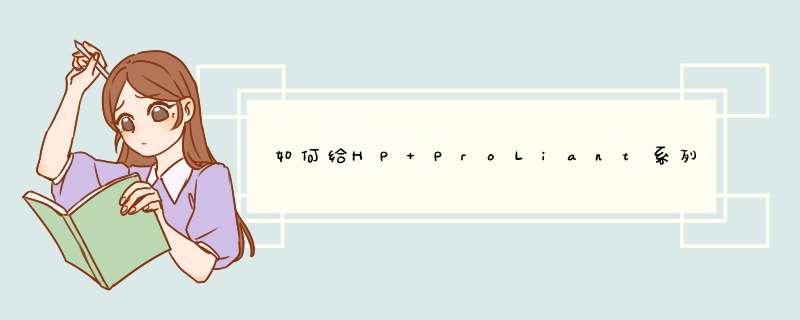
Intergrated Light-Out
iLO模块配置
iLO是 Intergrated Light-Out 的缩写,是惠普特有的远程管理功能。 HP ProLiant G5、G6、G7、G8系列服务器,采用的iLO版本包括iLO2、iLO3、iLO4,它们的配置方式相同。
iLO2/iLO3/iLO4地址配置
服务器加电后,当屏幕出现“Intergrated Light-Out 2 Advanced Press [F8] to Configure”提示时,按F8键,进入iLO2的高级设置。
在“Network”菜单中选择“DNS/DHCP”,使用空格键将DHCP Enable状态改为“OFF”,然后按F10键保存。如下图:
选择“Network”菜单中的“NIC and TCP/IP”,进入网络配置界面,在这里设置iLO2接口的IP地址、子网掩码和网关。设置完毕后按F10保存。如下图:
注:本手册中未介绍的选项不建议用户进行修改
iLO2/iLO3/iLO4管理账户口令设置
iLO2/iLO3/iLO4的默认用户名为Administrator,大小写敏感, 默认密码在服务器前面板上系留的长方形白色条形码纸片上。
a.恢复iLO出厂设置
如下图,进入iLO高级设置后,“File”菜单下面的”Set Defaults”选项可以恢复iLO的初始设置, 如果不慎忘记了iLO的登录用户名及密码, 可以在这里把iLO还原为出厂设置, ,退出iLO设置需选择“File”菜单下面的”Exit”选项。
b.设置iLO账号
在”User”菜单下可以添加, 修改用户组,用户名, 密码及操作权限, 修改完毕需按[F10]保存, 见下图:
ThinkCloud LIM KB文档下载地址:
工程师简介:程贤初,企业级服务方案工程师,LIM方案技术支持,主要技术领域与方向:数据中心运维与架构、联想ThinkServer系列服务器、网络、VMWareVSphere5.X等。
HP服务器安装操作系统方法:1、首先开机看到下图界面按下F10,然后进入引导操作界面。
2、点击Configure and Install。
3、直接点击右下角箭头下一步。
4、选中Customized Install,点击右下角下一步。
5、默认安装。
6、点Operating System改为要安装的版本,然后下面partition size 分区大小处为C盘的容,可以根据自己需要分配大小。
7、选中参数预览确定,点击右下角下一步。
8、安装程序启动。
9、在I HAVE…前打钩,点击accopt接受。
10、点击net就可以安装系统了。
方法/步骤1
首先,我们应该先进入ILO登陆界面,查看ILO的版本号,我的版本是1.30的,如图。
一般来说,要下载对应版本的中文语言包。如果确实版本不对应,有可能某些地方汉化不成功或者出错,大家可以去官网或者百度下载。
2
下载的语言包文件,扩展名为.lpk,
适用机型:
HP ProLiant BL460c Gen8 Server
HP ProLiant DL380p Gen8 Server
HP ProLiant DL360p Gen8 Server
HP ProLiant DL160 Gen8 Server
HP ProLiant ML350p Gen8 Server
HP ProLiant SL250s Gen8 Server
HP ProLiant SL230s Gen8 Server
上述信息来自README.TXT
3
重点来了!我们登陆ILO 界面,如图。点击:Adminstration-Access Settings,然后在右边框,点击:Language
4
在此可以看到当前的版本号及语言种类,我们现在只有一种:EN,即英文。如图。
点击下面的:浏览按钮来选择语言包。
5
浏览计算机,找到你要上传的,即刚下载好的中文语言包,点击打开,会返回上一层目录,如图。选择后,点击按钮:UPLOAD!
6
会弹出确认窗口,我们当然是:确定,如图。
7
语言包安装完成后,会注消当前登陆,你重登陆时,会看到多了一个语言选择框,点击:下拉,选择中文,如图。
8
登陆后,果然爽快多了,对吧。多熟悉的界面呀!
此时,在屏幕右下角,将多了一个语言按钮,点击后,会列出当前已安装及使用的语言包,下次也可以点击这里的:上传语言包来添加其他语言了,如果有需要的话!
欢迎分享,转载请注明来源:夏雨云

 微信扫一扫
微信扫一扫
 支付宝扫一扫
支付宝扫一扫
评论列表(0条)